Radera enkelt allt innehåll och inställningar på iPhone, iPad eller iPod helt och permanent.
- Rensa skräppostfiler från iPhone
- Rensa iPad-cache
- Rensa iPhone Safari Cookies
- Rensa iPhone Cache
- Rensa iPad-minnet
- Rensa iPhone Safari History
- Ta bort iPhone-kontakter
- Ta bort iCloud Backup
- Ta bort iPhone-e-postmeddelanden
- Ta bort iPhone WeChat
- Radera iPhone WhatsApp
- Ta bort iPhone-meddelanden
- Ta bort iPhone-foton
- Radera iPhone-spellista
- Ta bort lösenord för iPhone-begränsningar
Så här tar du bort kontakt från favoriter på iPhone (2023 -uppdatering)
 Postat av Lisa Ou / 25 augusti, 2021 09:00
Postat av Lisa Ou / 25 augusti, 2021 09:00Det finns tusentals kontakter på min iPhone och jag har lagt till några av dem i favoritlistan så att jag kan hitta dessa människor som jag kontaktar ofta utan krångel. Men det finns fler och fler kontakter i favoritlistan när tiden går. Hur kan jag ta bort vissa kontakter från favoriten? Och hur kan jag hantera mina favoriter i telefonappen? Snälla hjälp, tack!
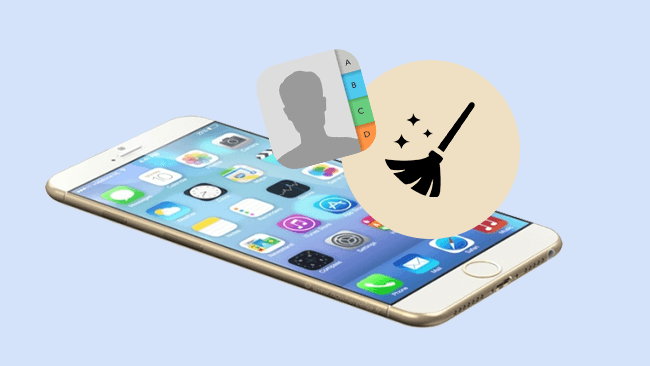

Guide Lista
Del 1. Så här tar du bort favoriter på iPhone Phone App
Om du inte vill att en kontakt ska finnas kvar i din favoritlista längre kan du ta bort den från din favoritapp på telefonen. Men det kommer inte att tas bort från din kontaktlista. Nedan är en detaljerad demonstration.
steg 1Starta Telefon app på din iPhone.
steg 2Tryck på Favoriter längst ned navigeringen.
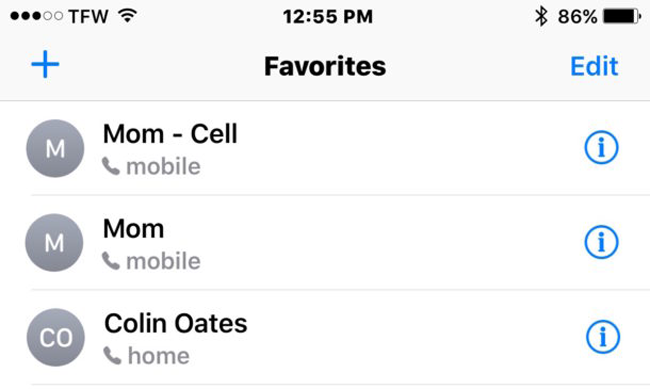
steg 3Tryck Redigera i övre högra hörnet.
steg 4Klicka på den röda raderaikonen framför kontakten du vill ta bort och tryck sedan på den röda Radera ikonen framför kontakten du vill radera, sedan Radera alternativet visas.
steg 5Tryck på Radera.
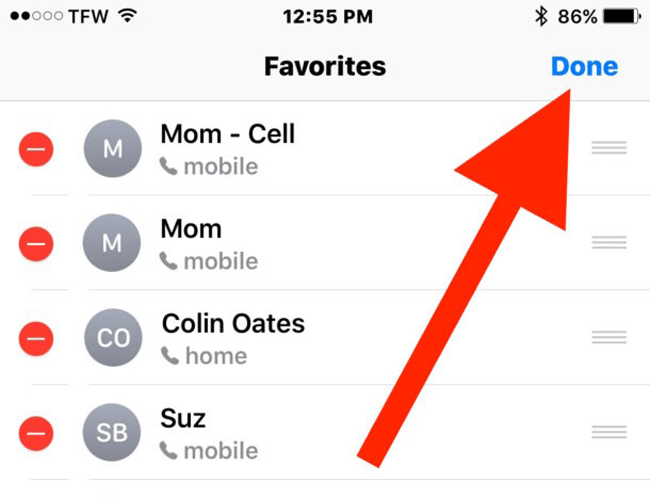
Del 2. Hur man rensar alla favoritkontakter på iPhone med FoneEraser för iOS
Hantera kontakter är en huvudvärkuppgift för iPhone-användare, så här presenterar vi hur man rensar kontakter på iPhone på en gång. Först och främst kan du behöva en iPhone data rader för att hjälpa dig. Ett professionellt raderingsverktyg säkerställer att du raderade data inte kan återställas. FoneEraser för iOS rekommenderas till dig. Det är ett kraftfullt verktyg som gör att du kan rena cacherdata, skräpfiler och andra oönskade inställningar och innehåll från iPhone helt och hållet. Det finns följande funktioner i det här programmet.
- Ta bort appar, filer, inställningar, dokument och annat oönskade innehåll enkelt.
- Den stöder helt iPhone, iPad och iPod touch.
- Det finns hög nivå, medel nivå och låg nivå för alternativ.
- Det är enkelt och säkert att använda.
- Dess säkerhetsstandard garanterar att din raderade data inte kan återställas.
FoneEraser för iOS är den bästa iOS-datorrengöraren som enkelt kan radera allt innehåll och inställningar på iPhone, iPad eller iPod helt och permanent.
- Rengör oönskade data från iPhone, iPad eller iPod touch.
- Radera data snabbt med engångsskrivning, vilket kan spara tid för många datafiler.
Om du inte kan vänta med att veta hur du använder det, vänligen fortsätt att läsa nedanstående introduktion.
steg 1Ladda ner rätt version av programmet och installera det sedan på din dator. Och då kommer det vanligtvis att lanseras automatiskt. Om inte, vänligen dubbelklicka på programikonen för att öppna den.

steg 2Anslut din iPhone med USB-anslutningskabel. Tryck sedan på Litar för anslutning.
steg 3Välja Radera alla data radera sedan nivån enligt dina behov. Välja High Level om du har säkerhetskopierade alla dina viktiga data på datorn.

steg 4Klicka Start att vidta åtgärder.
steg 5Klicka Ja för att bekräfta igen.
Del 3. Vanliga frågor om telefonfavorit på iPhone
Hur ställer jag in en kontakt som telefonfavorit på iPhone?
Favoriter i telefonappen ger dig enkel tillgång till telefonnummer du ringer oftast, då behöver du inte hitta ett kontaktnamnkort från tusentals kontakter svårt. Det är enkelt att lägga till en kontakt som en telefonfavorit på iPhone.
steg 1Tryck på Telefon app på din startsida för att starta den.
steg 2Tryck Favoriter i nedre vänstra hörnet.
steg 3Tryck på + ikonen längst upp till höger.
steg 4Sedan måste du välja de kontakter du vill lägga till i favoritlistan och knacka på namnet.
steg 5Välj den information du vill favorit.
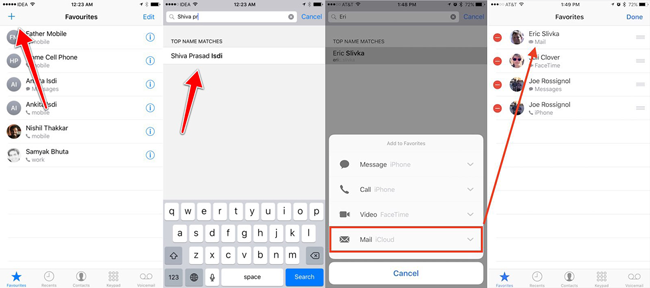
Så här hanterar du dina kontakter i favoriter
Att ta bort kontakter är inte det enda du vill göra för favoriterna. Det finns fler och fler kontakter i den, då vill du lära dig hur du hanterar kontakterna i den efter dina behov. Följ stegen nedan för att ändra ordningen på din favoritlista.
steg 1Öppna Telefon app och gå till Favoritlistan.
steg 2Tryck Redigera i övre högra hörnet.
steg 3Tryck och håll in kontakterna du vill flytta, sedan svävar det över listan.
steg 4Kontakten kan flyttas nu, du kan dra kontakten till den lista du vill ha och släppa den där.
steg 5Tryck Färdig i det övre högra hörnet när din omläggning är klar.
Du kan prova FoneTrans för iOS om du vill hantera dina kontakter på iPhone lätt. Och det gör det också möjligt för dig Flytta olika data som foton, videor, WhatsApp History och mer mellan datorn och iOS-enheten.
